Warning: Undefined array key "title" in /www/wwwroot/vitbantonquoccuong.com/wp-content/plugins/ytfind-shortcode/ytfind-shortcode.php on line 96
Chế độ ngủ (Sleep mode) và chế độ ngủ đông (Hibernate) là những tính năng tiết kiệm năng lượng hữu ích trên hệ điều hành Windows, giúp người dùng tạm dừng công việc mà không cần tắt hoàn toàn máy tính. Tuy nhiên, trong một số trường hợp, người dùng có thể muốn tìm hiểu cách tắt chế độ ngủ ở máy tính hdh w7 để tối ưu hóa hiệu suất hoặc giải phóng dung lượng ổ cứng. Bài viết này sẽ đi sâu vào cơ chế hoạt động, lợi ích cũng như các phương pháp chi tiết để tắt chế độ ngủ đông và ngủ thông thường trên Windows 7, đảm bảo bạn có đầy đủ thông tin để đưa ra quyết định phù hợp cho hiệu suất hệ thống và trải nghiệm người dùng. Chúng ta sẽ khám phá các cài đặt về tiết kiệm năng lượng và cách quản lý chúng một cách hiệu quả.
Chế Độ Ngủ Đông (Hibernate) Là Gì?
Chế độ ngủ đông (Hibernate) trên Windows là một tính năng quản lý năng lượng được thiết kế để bảo toàn trạng thái làm việc của bạn mà không tiêu tốn điện năng. Khi kích hoạt, hệ điều hành sẽ lưu toàn bộ dữ liệu từ bộ nhớ RAM hiện tại vào một tệp đặc biệt trên ổ cứng, thường có tên là hiberfil.sys. Sau khi quá trình lưu trữ hoàn tất, máy tính sẽ tắt hoàn toàn.
Cơ chế này giúp đảm bảo rằng mọi ứng dụng, tài liệu và tab trình duyệt đang mở đều được giữ nguyên. Khi bạn khởi động lại máy, Windows sẽ tải lại dữ liệu từ tệp hiberfil.sys vào RAM, khôi phục chính xác trạng thái làm việc trước đó. Điều này đặc biệt hữu ích cho máy tính xách tay khi người dùng cần di chuyển hoặc không thể sạc pin trong thời gian dài.
Theo thông tin từ SupportMicrosoft.com, chế độ ngủ đông được khuyến nghị cho máy tính xách tay và có thể không có trên tất cả các PC, đặc biệt là những thiết bị có tính năng InstantGo. Nền tảng này nhấn mạnh rằng Hibernate tiêu thụ ít điện năng hơn so với chế độ ngủ thông thường và khi khởi động lại PC, người dùng sẽ quay lại nơi đã dừng, mặc dù tốc độ khôi phục không nhanh bằng chế độ Sleep. Việc kiểm tra và kích hoạt tùy chọn này là cần thiết nếu bạn dự định không sử dụng máy tính trong thời gian dài và không có nguồn sạc.
So Sánh Chế Độ Ngủ Đông Và Chế Độ Ngủ Thông Thường (Sleep)
Để hiểu rõ hơn về cách tắt chế độ ngủ ở máy tính hdh w7, chúng ta cần phân biệt rõ ràng giữa hai chế độ tiết kiệm năng lượng chính: Chế độ Ngủ (Sleep) và Chế độ Ngủ Đông (Hibernate). Cả hai đều có mục đích chung là tạm dừng hoạt động của máy tính để tiết kiệm năng lượng, nhưng cách thức hoạt động và mức độ hiệu quả lại khác nhau đáng kể.
 So sánh cơ chế hoạt động của chế độ ngủ đông và sleep trên máy tính
So sánh cơ chế hoạt động của chế độ ngủ đông và sleep trên máy tính
Chế độ Ngủ (Sleep) đưa máy tính vào trạng thái tiêu thụ năng lượng thấp. Trạng thái hiện tại của hệ thống, bao gồm tất cả các ứng dụng và tài liệu đang mở, được lưu trữ trong bộ nhớ RAM. RAM vẫn được cấp điện nhẹ để duy trì dữ liệu này, cho phép máy tính khởi động lại gần như tức thì khi bạn cần tiếp tục công việc. Ưu điểm chính của Sleep là tốc độ khởi động nhanh chóng. Tuy nhiên, nhược điểm là nếu máy tính bị mất điện hoàn toàn (ví dụ: hết pin đột ngột hoặc rút dây nguồn), dữ liệu chưa lưu trên RAM sẽ bị mất.
Chế độ Ngủ Đông (Hibernate) hoàn toàn khác biệt. Thay vì lưu trữ vào RAM, toàn bộ trạng thái hệ thống sẽ được ghi vào một tệp đặc biệt trên ổ cứng (hiberfil.sys). Sau khi quá trình này hoàn tất, máy tính sẽ tắt nguồn hoàn toàn, không tiêu thụ bất kỳ năng lượng nào. Điều này biến Hibernate thành lựa chọn lý tưởng cho việc tiết kiệm pin tối đa, đặc biệt cho laptop khi bạn không sử dụng trong thời gian dài. Mặc dù thời gian khởi động lại từ Hibernate sẽ lâu hơn so với Sleep do hệ thống phải tải lại dữ liệu từ ổ cứng, nhưng lợi thế là bạn không lo mất dữ liệu nếu máy tính bị mất điện.
 Lợi ích của việc tắt chế độ ngủ đông ở máy tính hdh w7 là tiết kiệm pin
Lợi ích của việc tắt chế độ ngủ đông ở máy tính hdh w7 là tiết kiệm pin
Việc lựa chọn giữa Sleep và Hibernate phụ thuộc vào nhu cầu sử dụng. Nếu bạn chỉ tạm nghỉ trong vài phút hoặc vài giờ và muốn tiếp tục ngay lập tức, Sleep là lựa chọn tối ưu. Ngược lại, nếu bạn không có ý định sử dụng máy tính trong thời gian dài (vài ngày hoặc hơn) và muốn bảo toàn trạng thái làm việc mà không lo hết pin hoặc mất điện, Hibernate sẽ là giải pháp hiệu quả hơn.
Tại Sao Cần Tắt Chế Độ Ngủ Đông Ở Máy Tính HĐH Windows 7?
Việc tắt chế độ ngủ đông trên máy tính Windows 7 có thể mang lại một số lợi ích nhất định, tùy thuộc vào cách bạn sử dụng thiết bị và cấu hình phần cứng. Mặc dù Hibernate là tính năng hữu ích, nhưng không phải lúc nào nó cũng là lựa chọn tối ưu cho mọi người dùng.
Một trong những lý do chính để tắt chế độ ngủ đông là để giải phóng dung lượng ổ cứng. Khi Hibernate được kích hoạt, Windows tạo ra một tệp hiberfil.sys có kích thước bằng dung lượng RAM của máy tính bạn. Ví dụ, nếu máy tính của bạn có 8GB RAM, tệp này cũng sẽ chiếm khoảng 8GB trên ổ cứng. Với những máy tính có dung lượng ổ cứng hạn chế, đặc biệt là SSD nhỏ, việc tắt Hibernate có thể giúp lấy lại một phần đáng kể không gian lưu trữ.
Ngoài ra, việc tắt chế độ ngủ đông cũng có thể giúp tăng tốc độ khởi động hệ thống trong một số trường hợp. Mặc dù Hibernate được thiết kế để khôi phục nhanh chóng trạng thái làm việc, nhưng quá trình ghi và đọc dữ liệu từ ổ cứng vẫn mất một khoảng thời gian nhất định. Đối với những người dùng thường xuyên tắt máy hoàn toàn hoặc khởi động lại, việc loại bỏ Hibernate có thể làm cho quá trình boot sạch diễn ra nhanh hơn.
Đối với các ổ đĩa thể rắn (SSD), việc ghi và đọc dữ liệu liên tục có thể ảnh hưởng nhỏ đến tuổi thọ của chúng, mặc dù với công nghệ hiện đại, tác động này thường không đáng kể. Tuy nhiên, nếu bạn muốn tối đa hóa tuổi thọ của SSD và ít khi sử dụng chế độ ngủ đông, việc tắt nó là một lựa chọn cân nhắc. Một số người dùng cũng báo cáo rằng việc tắt Hibernate có thể giúp khắc phục các vấn đề liên quan đến khởi động hoặc ổn định hệ thống trong một số tình huống đặc biệt.
Hướng Dẫn Chi Tiết Cách Tắt Chế Độ Ngủ Ở Máy Tính HĐH W7
Việc tắt chế độ ngủ, đặc biệt là chế độ ngủ đông, trên Windows 7 có thể được thực hiện thông qua nhiều phương pháp khác nhau. Dưới đây là các hướng dẫn chi tiết giúp bạn kiểm soát hoàn toàn các cài đặt tiết kiệm năng lượng trên máy tính của mình.
Tắt Chế Độ Ngủ Đông Qua Control Panel
Control Panel cung cấp một giao diện trực quan để quản lý các cài đặt nguồn, bao gồm cả chế độ ngủ đông và ngủ thông thường. Đây là phương pháp phổ biến và an toàn nhất cho hầu hết người dùng.
Đầu tiên, bạn cần truy cập vào Control Panel trên Windows 7. Bạn có thể làm điều này bằng cách nhấp vào nút Start, sau đó chọn “Control Panel” từ menu. Trong cửa sổ Control Panel, hãy tìm và nhấp vào biểu tượng Power Options để mở các cài đặt quản lý năng lượng.
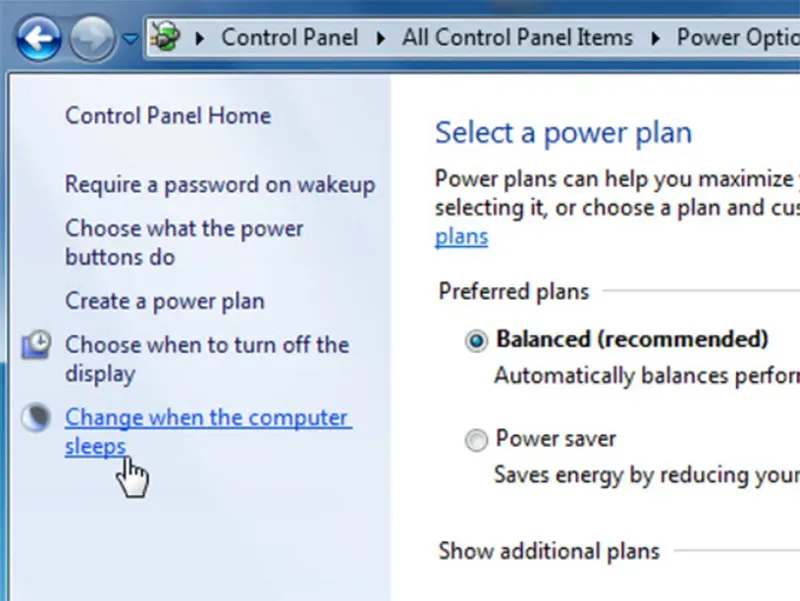 Truy cập Power Options trong Control Panel để tắt chế độ ngủ đông trên Windows 7
Truy cập Power Options trong Control Panel để tắt chế độ ngủ đông trên Windows 7
Trong giao diện Power Options, ở phần cửa sổ bên trái, bạn sẽ thấy tùy chọn Change when the computer sleeps. Nhấp vào đây để điều chỉnh thời gian màn hình tắt và máy tính chuyển sang chế độ ngủ.
 Điều chỉnh cài đặt nâng cao để quản lý chế độ ngủ trên hệ điều hành Windows 7
Điều chỉnh cài đặt nâng cao để quản lý chế độ ngủ trên hệ điều hành Windows 7
Tiếp theo, chọn mục Change advanced power settings. Một hộp thoại mới có tên “Power Options” sẽ xuất hiện, cho phép bạn tinh chỉnh sâu hơn các thiết lập liên quan đến nguồn điện.
Trong hộp thoại “Power Options” vừa mở, bạn cần tìm đến phần Sleep. Nhấp vào dấu cộng để mở rộng các tùy chọn. Tại đây, bạn sẽ thấy các mục như “Sleep after”, “Hibernate after”, và “Allow hybrid sleep”. Để tắt chế độ ngủ đông hoàn toàn hoặc ngăn máy tính tự động ngủ đông, bạn cần thay đổi giá trị cho mục Hibernate after.
 Thay đổi thông số cài đặt để tắt hoặc thiết lập thời gian ngủ đông trên máy tính hdh w7
Thay đổi thông số cài đặt để tắt hoặc thiết lập thời gian ngủ đông trên máy tính hdh w7
Đặt giá trị trong ô “Setting” về 0 (Never) để vô hiệu hóa chế độ ngủ đông tự động. Tương tự, nếu bạn muốn tắt chế độ ngủ thông thường, bạn cũng có thể đặt giá trị “Sleep after” về 0. Sau khi hoàn tất các thay đổi, hãy nhấn Apply và sau đó OK để lưu lại thiết lập và đóng cửa sổ.
Sử Dụng Command Prompt Để Tắt Chế Độ Ngủ Đông
Sử dụng Command Prompt (CMD) là một phương pháp nhanh chóng và hiệu quả để cách tắt chế độ ngủ ở máy tính hdh w7, đặc biệt là chế độ ngủ đông. Phương pháp này yêu cầu quyền quản trị viên nhưng rất đơn giản.
Đầu tiên, bạn cần mở Command Prompt với quyền quản trị viên. Nhấp vào nút Start, gõ cmd vào ô tìm kiếm, sau đó nhấp chuột phải vào “Command Prompt” trong kết quả tìm kiếm và chọn Run as administrator.
Khi cửa sổ Command Prompt đã mở, bạn có thể sử dụng lệnh sau để quản lý chế độ ngủ đông:
Để tắt chế độ ngủ đông, hãy gõ lệnh: powercfg /hibernate off và nhấn Enter.
Để bật lại chế độ ngủ đông (nếu bạn muốn), hãy gõ lệnh: powercfg /hibernate on và nhấn Enter.
 Sử dụng Command Prompt để tắt chế độ ngủ đông ở máy tính hdh w7 hiệu quả
Sử dụng Command Prompt để tắt chế độ ngủ đông ở máy tính hdh w7 hiệu quả
Sau khi thực hiện lệnh, bạn sẽ không nhận được thông báo xác nhận trực tiếp, nhưng chế độ ngủ đông sẽ được thay đổi theo yêu cầu. Bạn có thể kiểm tra lại trong Power Options để xác nhận. Phương pháp này là cách nhanh nhất để vô hiệu hóa tệp hiberfil.sys và giải phóng dung lượng ổ cứng mà nó chiếm giữ.
 Giao diện Command Prompt khi thực hiện lệnh tắt chế độ ngủ đông Windows
Giao diện Command Prompt khi thực hiện lệnh tắt chế độ ngủ đông Windows
Tắt Chế Độ Ngủ Đông Bằng Registry Editor
Lưu ý quan trọng: Chỉnh sửa Registry Editor là một thao tác nâng cao và có thể gây ra lỗi hệ thống nghiêm trọng nếu không thực hiện cẩn thận. Chúng tôi không khuyến khích người dùng thiếu kinh nghiệm thực hiện phương pháp này. Luôn sao lưu Registry hoặc tạo điểm khôi phục hệ thống trước khi tiến hành.
Để truy cập Registry Editor, nhấp vào nút Start, gõ regedit vào ô tìm kiếm và nhấn Enter. Khi cửa sổ Registry Editor mở ra, bạn cần điều hướng theo đường dẫn khóa sau: HKEY_LOCAL_MACHINESYSTEMCurrentControlSetControlPower.
Trong thư mục Power bên khung bên phải, bạn sẽ tìm thấy hai giá trị DWORD có tên là HiberFileSizePercent và HibernateEnabled. Để tắt chế độ ngủ đông, bạn cần thay đổi giá trị của cả hai mục này thành 0.
Nhấp đúp vào từng mục, nhập 0 vào ô “Value data” và nhấn OK. Việc đặt HibernateEnabled về 0 sẽ vô hiệu hóa chế độ ngủ đông. HiberFileSizePercent kiểm soát kích thước của tệp hiberfil.sys, đặt nó về 0 cũng hỗ trợ việc loại bỏ tệp này.
 Chỉnh sửa giá trị HiberFileSizePercent và HibernateEnabled trong Registry Editor
Chỉnh sửa giá trị HiberFileSizePercent và HibernateEnabled trong Registry Editor
Sau khi thay đổi cả hai giá trị, đóng Registry Editor và khởi động lại máy tính của bạn. Khi hệ thống khởi động lại, chế độ ngủ đông sẽ được vô hiệu hóa hoàn toàn. Nếu muốn bật lại, bạn chỉ cần thay đổi giá trị HibernateEnabled về 1.
Cách Tắt Chế Độ Ngủ Đông Ở Máy Tính HĐH Windows 10
Mặc dù trọng tâm chính là cách tắt chế độ ngủ ở máy tính hdh w7, nhiều người dùng có thể đang sử dụng Windows 10 và cũng cần quản lý chế độ ngủ đông. Các bước thực hiện trên Windows 10 tương tự nhưng có một số khác biệt nhỏ về giao diện.
Kích Hoạt Hoặc Vô Hiệu Hóa Hibernate Trong Power Options
Trên Windows 10, bạn có thể truy cập các cài đặt nguồn một cách dễ dàng thông qua menu Start hoặc Cài đặt.
Bắt đầu bằng cách nhấp chuột phải vào nút Start (hoặc nhấn tổ hợp phím Windows + X) và chọn Power Options. Một cách khác là vào Settings (Windows + I) -> System -> Power & Sleep.
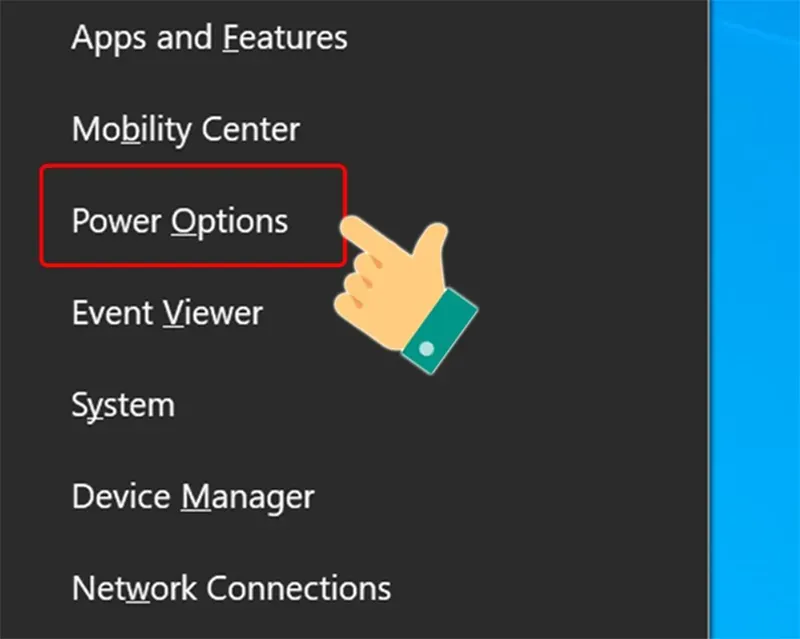 Mở Power Options để tùy chỉnh cách tắt chế độ ngủ ở máy tính Windows 10
Mở Power Options để tùy chỉnh cách tắt chế độ ngủ ở máy tính Windows 10
Trong cửa sổ Power & Sleep, cuộn xuống và chọn Additional Power Settings. Thao tác này sẽ mở cửa sổ Control Panel cũ quen thuộc cho các tùy chọn nguồn.
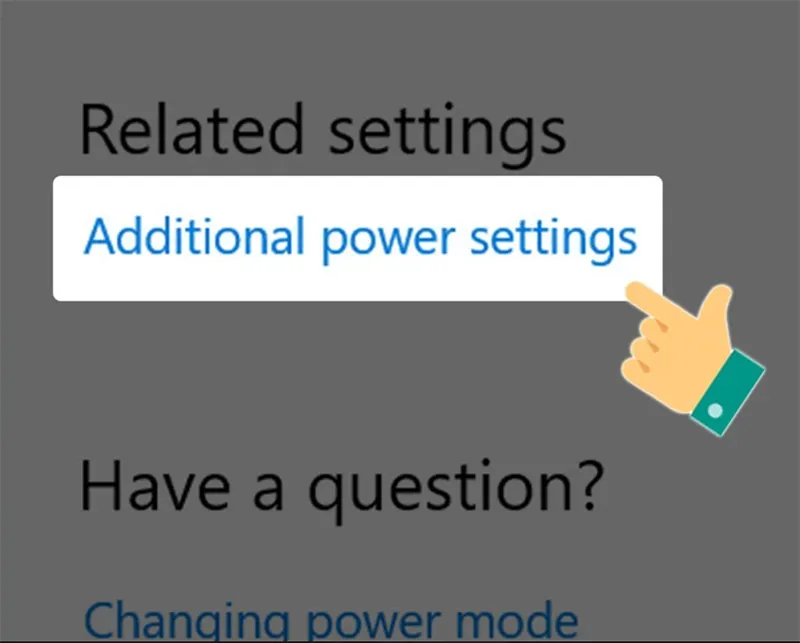 Lựa chọn Additional Power Settings để truy cập cài đặt nâng cao
Lựa chọn Additional Power Settings để truy cập cài đặt nâng cao
Tiếp theo, ở phía bên trái của cửa sổ Power Options, nhấp vào Choose what the power buttons do.
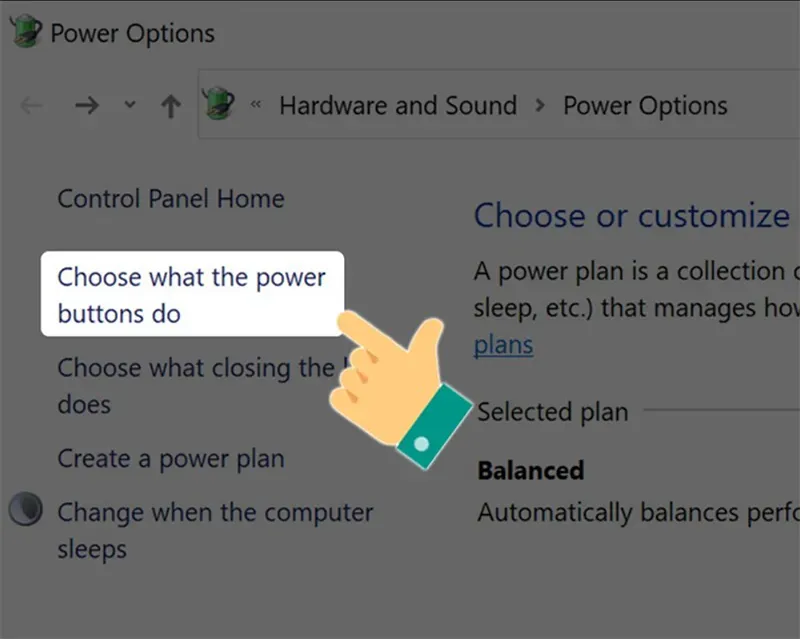 Chọn 'Choose what the power buttons do' để cài đặt chế độ ngủ đông
Chọn 'Choose what the power buttons do' để cài đặt chế độ ngủ đông
Tại đây, bạn sẽ thấy một số tùy chọn bị khóa. Để thay đổi chúng, hãy nhấp vào Change settings that are currently unavailable. Bạn sẽ cần quyền quản trị viên cho bước này.
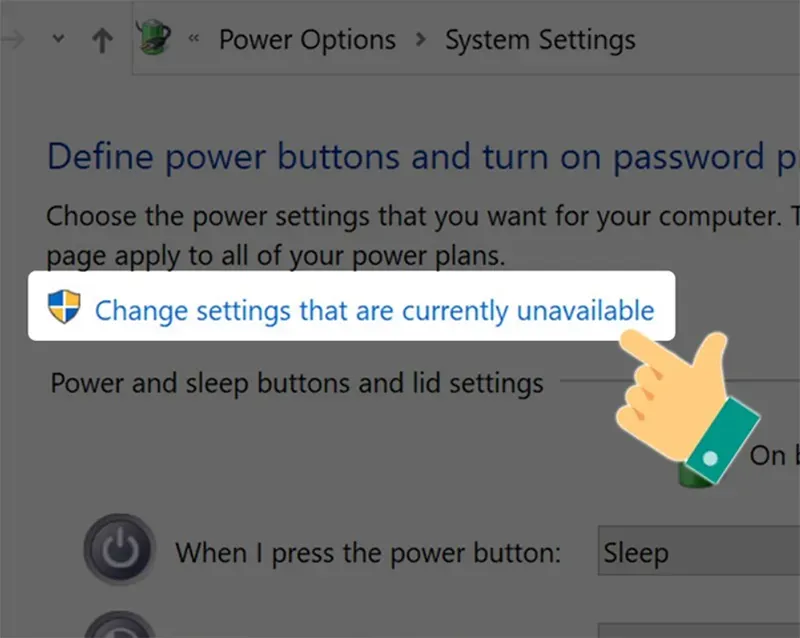 Thay đổi cài đặt hiện không khả dụng để bật hoặc tắt hibernate
Thay đổi cài đặt hiện không khả dụng để bật hoặc tắt hibernate
Cuộn xuống mục Shutdown settings. Tại đây, bạn sẽ thấy tùy chọn Hibernate. Đánh dấu chọn vào ô vuông nếu muốn bật chế độ ngủ đông, hoặc bỏ chọn để tắt nó. Cuối cùng, nhấp vào Save changes để lưu lại cài đặt của bạn.
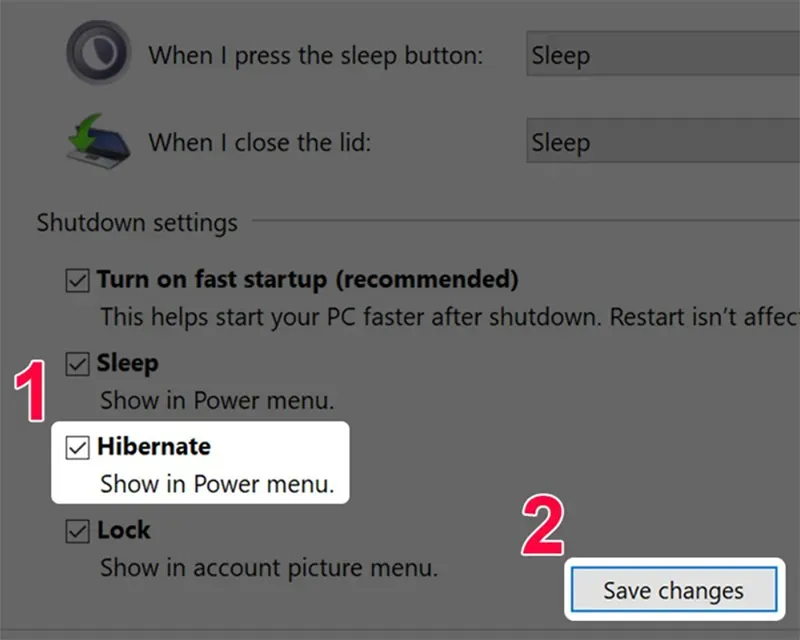 Tùy chọn Hibernate trong Shutdown settings khi cài đặt cách tắt chế độ ngủ ở máy tính
Tùy chọn Hibernate trong Shutdown settings khi cài đặt cách tắt chế độ ngủ ở máy tính
Điều Chỉnh Trạng Thái Hibernate Qua Command Prompt
Tương tự như Windows 7, bạn có thể sử dụng Command Prompt để bật hoặc tắt chế độ ngủ đông trên Windows 10 một cách nhanh chóng.
Mở Command Prompt với quyền quản trị viên bằng cách nhấp chuột phải vào nút Start và chọn Command Prompt (Admin) hoặc Windows PowerShell (Admin).
Trong cửa sổ lệnh, gõ lệnh sau để bật chế độ ngủ đông: powercfg /hibernate on và nhấn Enter. Để tắt chế độ ngủ đông, bạn gõ lệnh: powercfg /hibernate off và nhấn Enter. Sau khi thực hiện lệnh, chế độ ngủ đông sẽ được thay đổi ngay lập tức mà không cần khởi động lại máy tính.
Những Câu Hỏi Thường Gặp Về Chế Độ Ngủ Đông (Hibernate)
Nhiều người dùng thường có những thắc mắc chung về chế độ ngủ đông và cách thức hoạt động của nó. Dưới đây là giải đáp cho một số câu hỏi phổ biến để giúp bạn hiểu rõ hơn và quản lý hiệu quả tính năng này.
Chế Độ Hibernate Khác Gì Với Sleep?
Chế độ Sleep (ngủ) giữ trạng thái làm việc của máy tính trong bộ nhớ RAM, tiêu thụ rất ít năng lượng nhưng vẫn cần nguồn điện để duy trì. Ưu điểm là máy tính có thể trở lại hoạt động gần như ngay lập tức. Chế độ Hibernate (ngủ đông) lưu toàn bộ trạng thái hệ thống vào ổ cứng và tắt máy hoàn toàn, không tiêu thụ điện năng. Thời gian khởi động lại lâu hơn Sleep, nhưng dữ liệu được bảo toàn ngay cả khi mất điện.
Tại Sao Không Thấy Tùy Chọn Hibernate Trên Máy Tính?
Nếu bạn không thấy tùy chọn Hibernate, có một vài lý do phổ biến. Thứ nhất, chế độ này có thể chưa được kích hoạt trong cài đặt Power Options của Windows. Thứ hai, một số máy tính hiện đại, đặc biệt là những thiết bị có tính năng InstantGo hoặc Fast Startup được cấu hình sẵn, có thể không hiển thị tùy chọn Hibernate một cách rõ ràng.
 Khắc phục lỗi không thấy tùy chọn Hibernate sau khi cài đặt trên máy tính
Khắc phục lỗi không thấy tùy chọn Hibernate sau khi cài đặt trên máy tính
Bạn có thể cần kích hoạt nó qua Command Prompt hoặc Control Panel như đã hướng dẫn. Ngoài ra, việc Hybrid Sleep được bật cũng có thể ẩn tùy chọn Hibernate trong menu.
Hibernate Có Ảnh Hưởng Đến Tuổi Thọ Ổ Cứng Không?
Chế độ Hibernate yêu cầu ghi một lượng lớn dữ liệu (bằng dung lượng RAM) vào ổ cứng mỗi khi được kích hoạt. Đối với ổ cứng HDD truyền thống, tác động này là không đáng kể. Đối với ổ SSD, việc ghi dữ liệu thường xuyên có thể làm giảm tuổi thọ của ổ đĩa do giới hạn số chu kỳ ghi. Tuy nhiên, với công nghệ SSD hiện đại, giới hạn này rất cao và việc sử dụng Hibernate thông thường sẽ không gây ảnh hưởng đáng kể đến tuổi thọ của SSD trong điều kiện sử dụng bình thường.
Sao Bật Hibernate Rồi Mà Vẫn Không Tìm Thấy?
Nếu bạn đã bật Hibernate nhưng vẫn không thấy tùy chọn này trong Start Menu hoặc các menu nguồn khác, nguyên nhân có thể là do tính năng “Hybrid Sleep” đang được kích hoạt. Hybrid Sleep là sự kết hợp giữa Sleep và Hibernate, được thiết kế cho máy tính để bàn.
Để hiển thị lại Hibernate, bạn cần tắt chức năng Allow hybrid sleep trong mục Sleep của Change advanced power settings trong Power Options. Sau khi tắt Hybrid Sleep, tùy chọn Hibernate sẽ xuất hiện trở lại trong các menu nguồn.
Khi Nào Nên Sử Dụng Hibernate?
Bạn nên sử dụng chế độ Hibernate khi bạn biết mình sẽ không sử dụng máy tính trong một khoảng thời gian dài (vài giờ đến vài ngày) và muốn bảo toàn toàn bộ trạng thái làm việc mà không cần lo lắng về việc hết pin hoặc mất điện đột ngột. Đây là lựa chọn lý tưởng cho người dùng laptop thường xuyên di chuyển hoặc muốn tiết kiệm năng lượng tối đa khi không sử dụng thiết bị.
Kết Luận
Việc hiểu rõ về chế độ ngủ và cách quản lý nó là điều cần thiết để tối ưu hóa trải nghiệm sử dụng máy tính. Chúng ta đã đi qua các phương pháp chi tiết để cách tắt chế độ ngủ ở máy tính hdh w7, bao gồm việc sử dụng Control Panel, Command Prompt và Registry Editor. Mặc dù chế độ ngủ đông mang lại lợi ích về tiết kiệm năng lượng và bảo toàn trạng thái làm việc, việc tắt nó có thể giúp giải phóng dung lượng ổ cứng, tăng tốc khởi động và phù hợp với một số thói quen sử dụng nhất định. Luôn cân nhắc kỹ lưỡng nhu cầu cá nhân để lựa chọn cài đặt phù hợp nhất cho máy tính của bạn.
Ngày Cập Nhật Mới Nhất: Tháng 10 24, 2025 by Cơ khí Quốc Cường

Chuyên gia cơ khí chính xác tại Cơ khí Quốc Cường – là một trong những công ty hàng đầu Việt Nam chuyên sâu về sản xuất, gia công cơ khí.
